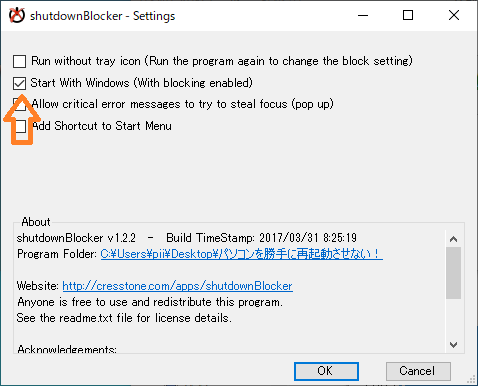パソコンを使っているときにちょっとトイレに行ったら、パソコンが勝手に再起動して、時間をかけて作業していたエクセル・ワード・テキストファイルが、パーになった。
或いは、この再起動が長すぎて終わらないので、仕事や作業が出来ない、なんてことありませんか?
Windowsのアップデートなどでよくこんな話を聞きます。そんなことにならないよう無料ソフトで対処しましょう。
パソコンを勝手に再起動させない!
パソコンを勝手に再起動させない為に無料ソフトの「shutdownBlocker」を使います。
インストールする必要もありませんので、解凍したらすぐに使えます。
ダウンロードして解凍するとこのように出てきますので、別フォルダに入れておくと便利だと思います。(解凍ソフトはこちら)
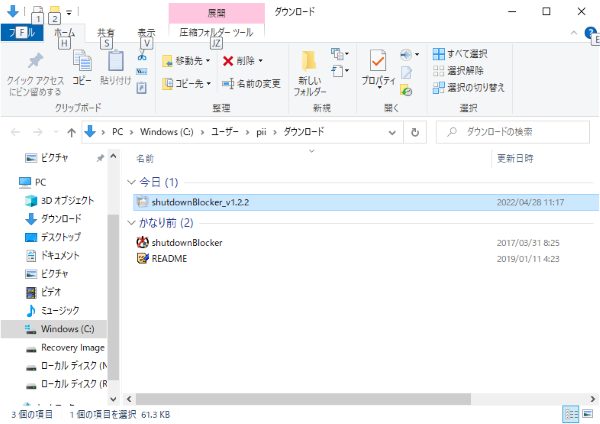
起動させるとこのようなダイアログが出てきますが、「Shutdows are currently:Blocked」の下にある部分にはチェックが入っていませんが、こちらにチェックを入れます。
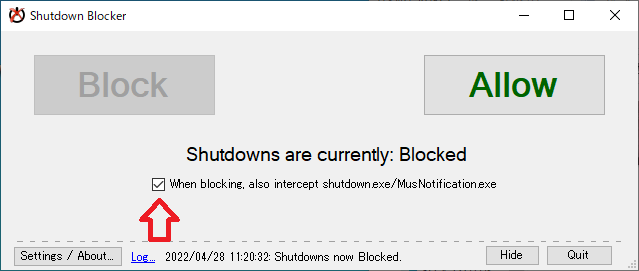
右下に「Hide」「Quit」がありますが、「Hide」をクリックすれば、↓通知領域(タスクトレイ)に収納されます。
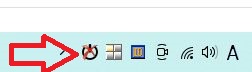
これで勝手に再起動されることはありません。
再起動の場面になったときは、以下のようになりますので、まだ再起動したくない時は、キャンセルをクリックすれば大丈夫です。
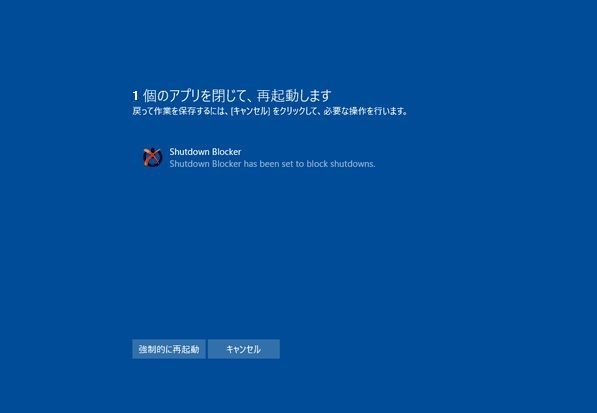
ただしパソコンを起動するたびにいちいち「shutdownBlocker」を起動するのは面倒という人なら、こちらの設定をすると自動的に「shutdownBlocker」が起動します。
「settings/About…」↓をクリックします。
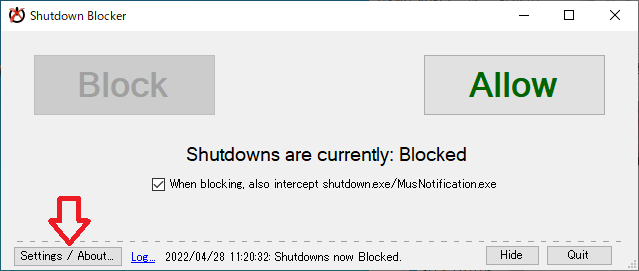
次に↓「start with…」のところにチェックを入れOKをクリックします。これで次回からは、パソコンを起動すると自動的に「shutdownBlocker」が立ち上がります。
パソコンによっては、この「shutdownBlocker」が、すぐに立ち上がらないこともありますので、ちょっと時間を置いて下さいね。